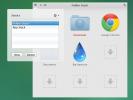Бележник за записки: Мениджър на клипбордове на Mac, запазва елементи след рестартиране на системата
В миналото покрихме доста мениджъри на клипборда, всеки със своя специална функция, за да го отделим от останалите. Лексикон е още един безплатен мениджър на клипборда за Mac, който ви позволява да копирате и поставяте текст, файлове и папки от вашия Mac и текст от приложения, за поставяне навсякъде. Приложението използва Bonjour за свързване и изпращане на фрагменти до други Макове в същата мрежа. Особено уникалното в това приложение е, че за разлика от другите мениджъри на клипборда, които се изтриват при рестартиране на системата ви, Scrapbook запомня елементите, които сте копирали. Освен това приложението ви позволява да категоризирате изрязаните си елементи в папки, което го прави ефективен начин за поддържане на връзки и текст, организирани за бъдеща справка.
Приложението добавя икона на клипборда в лентата с менюта; можете да получите достъп до изрязаните си елементи и предпочитанията на приложението от него. Преди да започнете да използвате приложението, отворете предпочитанията и го конфигурирайте.
В Лексикон раздел, ще намерите три раздела; Общи данни за изрязване и Настроики. От Общ, изберете дали искате приложението да стартира при влизане, активирайте поддръжката на Growl и изберете външния вид и позицията на иконата на приложението. От Данни за изрязване в раздела, можете да спрете приложението да копира файлове и изображения в неговия буфер. Най- Настроики Разделът ви позволява да изберете броя елементи, които трябва да се появят в лентата с менюта, когато щракнете с десния бутон върху иконата, максималния брой елементи, които трябва да запишете в даден момент (до 900). Добре е да проверите Кликнете върху menubar икона отваря прозореца на Scrapbook опция, тъй като тя ще отвори всички елементи в отделен прозорец, улеснявайки ги сортирането, филтрирането и използването им.

От филтър можете да добавите филтри или скриптове и да ги стартирате върху всеки елемент. От Здравей раздела, можете да настроите споделяне с други устройства, ограничението за броя на елементите, които могат да бъдат изпратени в даден момент, и парола за защита на елементите, които споделяте. Елементите, които клипвате, могат да бъдат заключени и ако искате да активирате изпращането им през Bonjour, ще трябва да изберете Изпращане заключено Клипове опция.

От Бързи клавиши раздела, можете да активирате клавишни комбинации за копиране и поставяне на елементи, предотвратяване на заспиването на компютъра и изтриване на форматиране от текст и активиране или деактивиране на приложението.
След като зададете предпочитанията на приложението, можете да започнете да копирате елементи. За да видите копираните елементи, щракнете върху иконата в лентата с менюта и ще се отвори прозорец. Щракнете върху елемента, който искате да копирате, и го поставете, където искате. Прозорецът е разделен на две части; горната част изброява всички копирани елементи, а долната - всички папки. За да добавите папка, щракнете с десния бутон на мишката в областта на папката и изберете Опции> Папка. Плъзнете и пуснете елементи в папка. За да изтриете папка, изберете я и натиснете клавиша Изтрий. За да заключите елемент, щракнете с десния бутон върху мишката в същия прозорец и изберете Ключалка опция. За да стартирате филтър, изберете филтър и избра един от изброените.

Приложението наистина е изключително и възможността да запомня копираните елементи дори след като рестартирате системата си само допринася за нейната използваемост.
Вземете бележник от магазина за приложения на Mac
Търсене
скорошни публикации
Dammit: Бързо набиране за отваряне на приложения, файлове или папки на Mac
Ако използвате или Opera, или Chrome, вероятно сте запознати с функ...
Прозорец за Mac OS X: Управление на прозорци чрез клавишни комбинации
Управлението на прозорци в OS X е нещо, което трети страни разработ...
Лесно забавяне на OS X Mountain Lion System & Display Sleep по зададено време
Mountain Lion е едно много сънно коте. Когато за пръв път дебютира,...